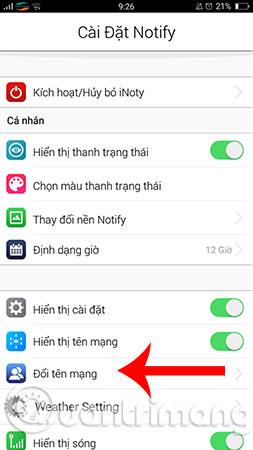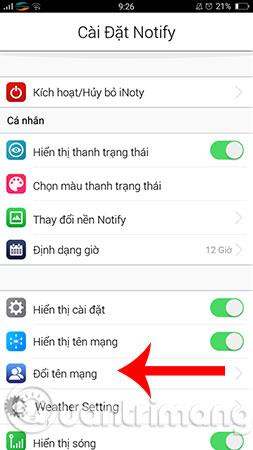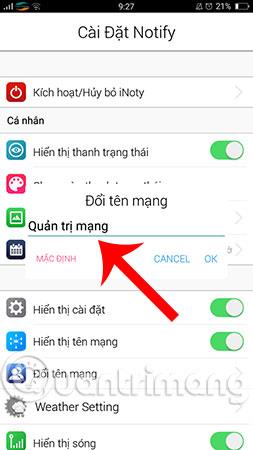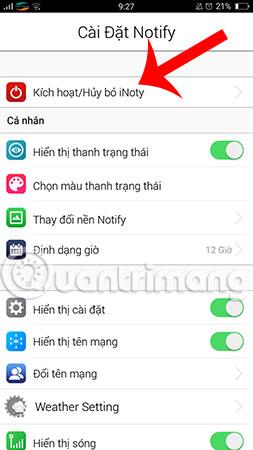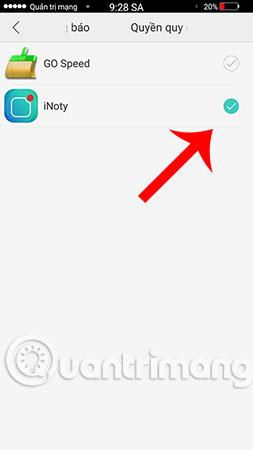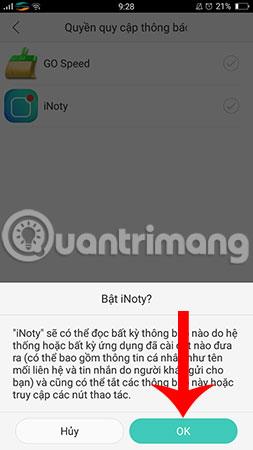Промяната на мрежовото лого на Android помага на вашето устройство да стане по-уникално и ново. Обикновено всеки телефон има различен начин за показване на мрежовото лого и те често се появяват в горната част на екрана, в лентата на състоянието. Сега, с приложението iNoty OS 10, можете напълно да промените логото на името на оператора с вашето име или друго име на вашия телефон с Android, просто без руутване на телефона . И така, какви са конкретните стъпки? Моля, следвайте съдържанието на статията по-долу.
Как да промените логото на мрежата на телефон с Android
Етап 1:
За да промените името на оператора на Android, първо трябва да изтеглите на вашето устройство приложението iNoty OS 10. Приложението е съвместимо с операционна система Android 4.1 или по-нова и изисква поне 15MB памет на устройството.
Стъпка 2:
След успешно инсталиране на iNoty OS 11, стартирайте приложението и влезте в основния работен интерфейс на приложението. Тук избирате Промяна на името на мрежата , за да започнете да променяте мрежовото лого на Android, както и да промените името на мрежата на телефона си.
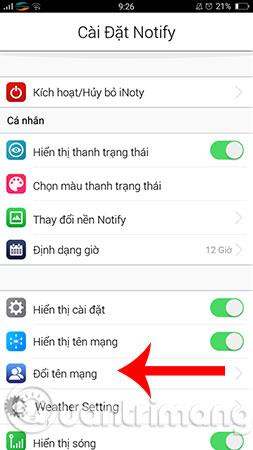
Стъпка 3:
На екрана се появява формуляр, който ви позволява да въведете името, което искате да замени мрежовото лого на Android, който използвате. Въведете съдържанието, което искате, след което щракнете върху OK, за да потвърдите промените. Например тук ще въведем Tips.BlogCafeIT.
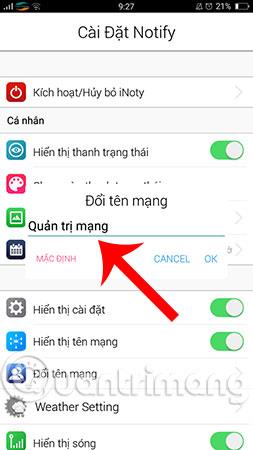
Тази стъпка е само стъпката за настройка на името на оператора на вашия телефон с Android. Трябва да продължите да избирате Активиране /Отказ Уведомяване в интерфейса на приложението.
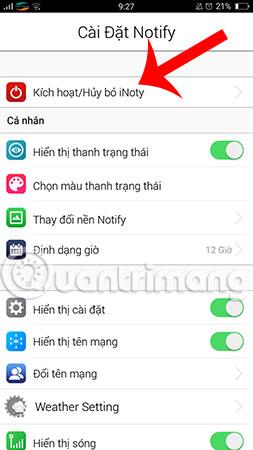
Стъпка 4:
Сега активирате функцията Уведомяване, като изберете иконата Уведомяване . Веднага след това системата ще ви попита дали искате да активирате тази функция или не, щракнете върху OK .
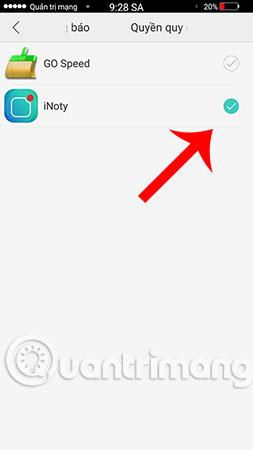
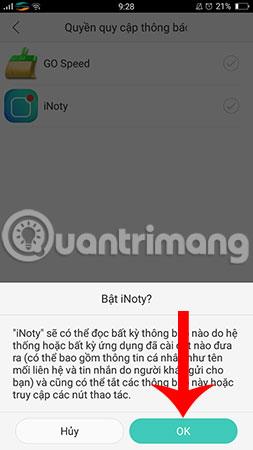
При завършване на операцията ще видите името на мрежовото лого, което току-що сменихме мрежовото лого на вашия телефон с Android, да се появява в горния ъгъл на екрана на устройството. С тази лого икона вашето устройство определено ще се открои и няма да се „пребори“ с други телефони.

По-горе ви показахме как да промените мрежовите лога на телефони с Android. Като цяло стъпките са много прости. Само с няколко стъпки можете да превърнете скучните мрежови лога в любимите си лога. Тогава нали? Създайте свои собствени уникални лога с това приложение iNoty OS 10. Освен това можете също да промените името и иконата на приложението за Android , безплатният софтуер Icon Changer ще бъде помощен инструмент. ефективно ще ви помогне да направите това.
Надявам се, че сте успешни.
Виж повече: